cad如何3维建模(三维建模详细教程)
发布时间:2023-05-06 22:36:10来源:网络转载
CAD三维其实很简单,不要把三维想的那么难,这个模型只需要一个命令即可搞定











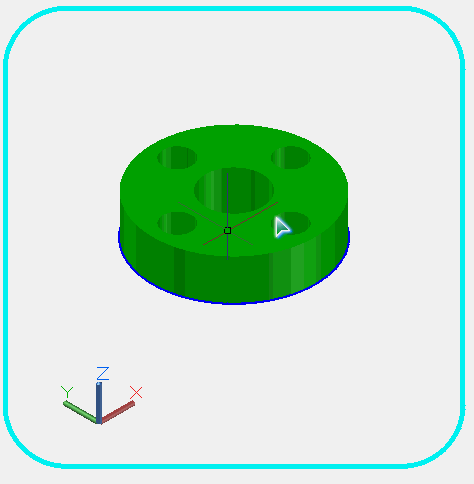

Seep1、先绘制模型的俯视图,只需要外轮廓,其余线段不需要绘制

Seep2、把空间切换到西南等轴测视图
快捷键:-v 回车 sw回车

Seep3、空间转到西南等轴测后,左下角坐标系就能看到z轴

Seep4、使用三维建模命令 “按住并拖动”
快捷键:PRESSPULL 或 Ctrl+Shift+E 低版本软件Ctrl+ALT

Seep5、鼠标放在中间区域,自动激活所选中区域

Seep6、鼠标点击左键,选中拉伸的区域

Seep7、输入拉伸的高度,输入10即可

Seep8、此时模型已经完成,但是现实效果依旧是属于二维线框, 需要将视觉样式调整到真实或者着色
快捷键:VS 回车 R回车

Seep9、三维模型已经完成

Seep10、更改模型颜色

Seep11、可以对模型进行动态观察
快捷键:3DO 或者 按住Shift+鼠标滚轮
免责声明:本文为转载,非本网原创内容,不代表本网观点。其原创性以及文中陈述文字和内容未经本站证实,对本文以及其中全部或者部分内容、文字的真实性、完整性、及时性本站不作任何保证或承诺,请读者仅作参考,并请自行核实相关内容。
-
旅游市场回暖释放更多岗位需求 转行者纷纷干回老本行
市场回暖释放更多岗位需求,转行者纷纷干回老本行 旅游业满血复活 从业者跑步回归 本报记者 李国 阅读提示 自今年1月以 [详细] -
多家新能源车企2月份销量同比环比双增长 今年继续免征车辆购置税激发消费潜力
本报记者 冯雨瑶 多家新能源车企2月份销量成绩单出炉。比亚迪、广汽埃安、赛力斯等均在当月实现销量同比、环比的双增长。造车新势 [详细] -
预定年内第四股?*ST荣华触及“1元退市”,3月3日起停牌
中新经纬3月2日电 2日晚间,*ST荣华发布公告称,公司今日收盘价为0 61元 股,已连续20个交易日收盘价低于人民币1元。根据相关规定,公 [详细] -
商务部:以渠道下沉为主线 推动农村消费进一步恢复和扩大
中新网3月2日电 3月2日,在权威部门话开局系列主题新闻发布会上,商务部部长助理陈春江表示,将深入贯彻党的二十大精神,按照中央一号 [详细] -
中国工程院院士倪光南:中国的巨大市场将成为支撑RISC-V的重要基地
中新网上海3月2日电 (记者 李佳佳)首届玄铁RISC-V生态大会2日在上海举行,中国工程院院士倪光南在会上表示,RISC-V是中国CPU领域最受 [详细]







